Dicas para instalar novos pincéis no Adobe Photoshop

Vamos explicar, passo a passo, como instalar novos pincéis no Adobe Photoshop para que você possa ampliar a sua coleção
Photoshop é o principal programa para edição de imagens, o mais popular já que conta com diversas ferramentas e opções que permitem realizar grandes efeitos e melhorias nas fotografias. Além de ser um dos softwares digitais mais usados em ilustração digital.
O pincel é, talvez, uma das ferramentas mais úteis e polivalentes do Photoshop e mesmo que o programa ofereça de fábrica vários tipos, o leque de possibilidades é infinito quando descobrimos que é possível adicionar e criar pincéis personalizados. Isto permite ter uma biblioteca mais ampla, com mais opções, diversas grossuras, fluxos, pontas, opacidade e inclusive texturas, fazendo com que as possibilidades de desenho sejam infinitas.
Instalar pincéis no Adobe Photoshop é extremamente simples, e aqui explicamos a você passo a passo como fazer:
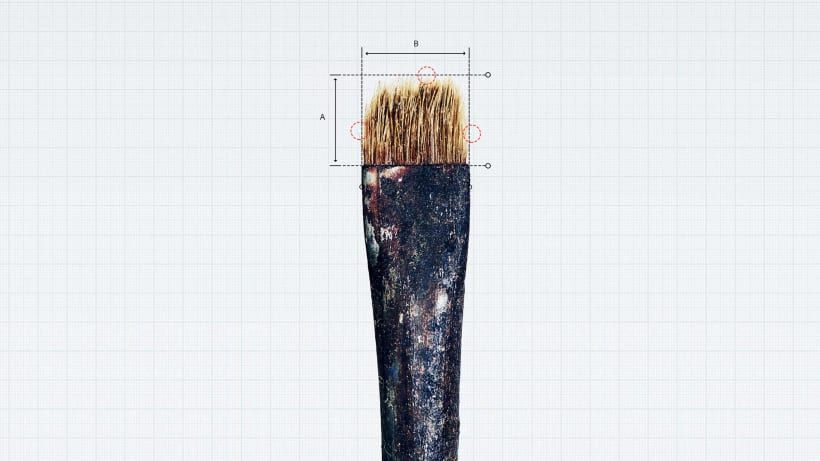
1. Baixar os pincéis que você quer instalar no Photoshop.
Existe uma infinidade de fontes nas quais buscar pincéis de todo tipo. Na Domestika, os profissionais criativos que dão cursos costumam compartilhar seus pincéis favoritos com a comunidade através dos cursos ou em publicações como este pacote de pincéis para esboçar no Photoshop de Teresa Martínez, ou o pacote de pincéis para realizar retrato ilustrado de Óscar Giménez. O formato correto para que o Photoshop possa ler é .ABR.
2. Abrir o painel de pincéis.
Para isso, você deverá ir ao ícone de pincéis do Photoshop que você encontrará facilmente no lado esquerdo ou direito da interface. Clicando sobre o pote de pincéis uma série de opções vai se destacar, e aparecerá sua atual biblioteca de pincéis.
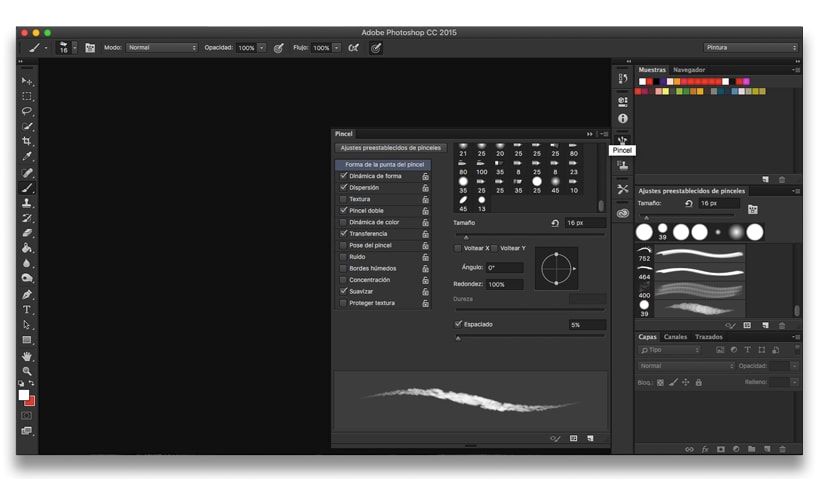
3. Desdobrar opções de pincéis.
Fazendo clic sobre as quatro linhas finas que você vai ver à direita da janela de pincéis se desdobrará o painel de opções. Busque a opção “Gerenciador de ajustes pré-estabelecidos” para acessar o menu de organização de pincéis. Desde aí você poderá carregar novos pincéis e colocar em ordem os que já tem.
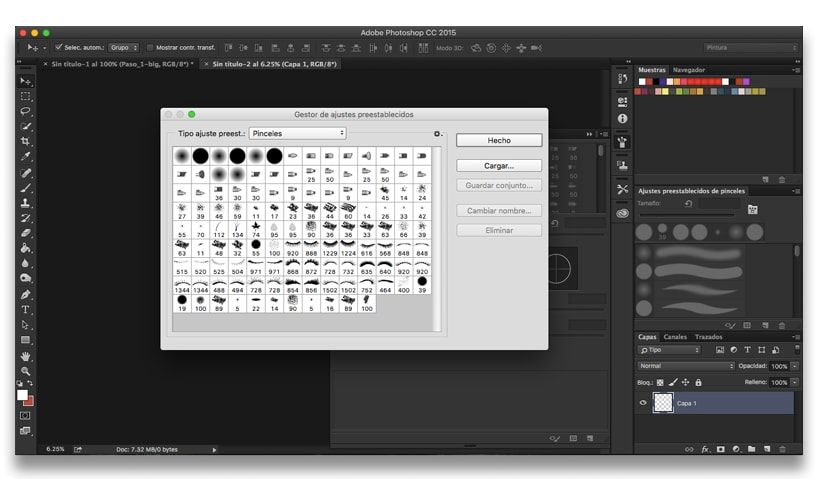
4. Carregar novos pincéis.
Na lateral direita você verá a opção carregar. Quando selecionar essa opção, uma nova janela vai se abrir e vai te permitir procurar e selecionar o arquivo . ABR do pincel que você quer adicionar ao Photoshop. Quando o tenha encontrado e selecionado, clique em “abrir”.
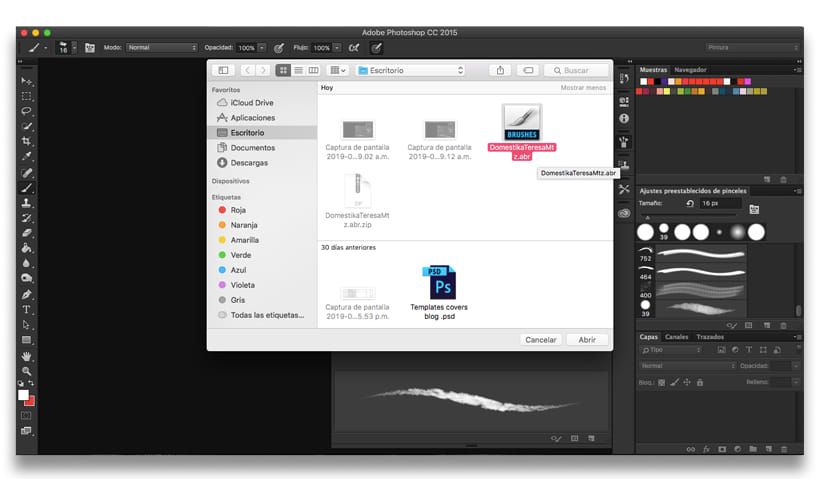
5. Aproveite os seus pincéis.
Uma vez que tenha carregado o arquivo com seus novos pincéis, poderá comprovar que foram carregados corretamente. Você vai encontrar seus novos pincéis no final da lista, em seguida dos que o Photoshop traz originalmente e dos que já tenha carregado anteriormente.
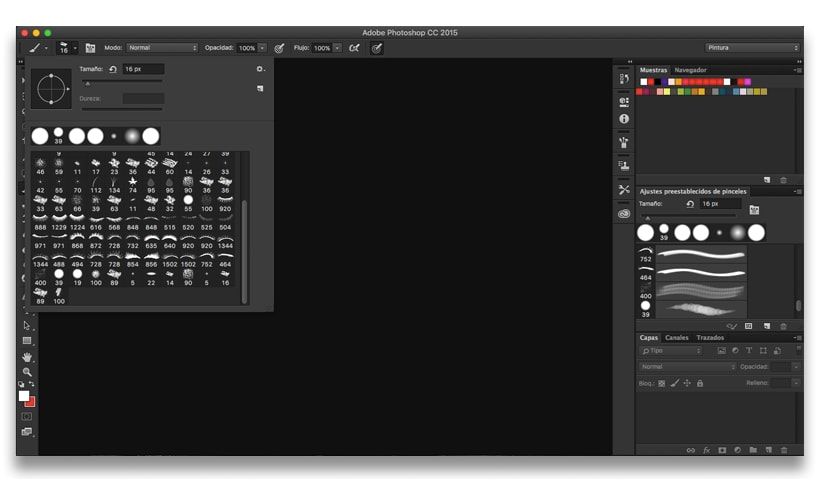
Você também poderá se interessar por:
- Como fazer um padrão básico no Photoshop
- Atalhos de teclado do Photoshop para se tornar mais produtivo
- Como criar um pincel com efeito lápis no Photoshop





0 comentários